Configurar a conexão VPN (Virtual Private Network) usando o Assistente para configuração no RV34x Series Router
Objetivo
Uma conexão VPN (Virtual Private Network) permite que os usuários acessem, enviem e recebam dados de e para uma rede privada por meio de uma rede pública ou compartilhada, como a Internet, mas ainda garantindo conexões seguras a uma infraestrutura de rede subjacente para proteger a rede privada e seus recursos.
Um túnel VPN estabelece uma rede privada que pode enviar dados com segurança usando criptografia e autenticação. Os escritórios corporativos usam principalmente a conexão VPN, pois ela é útil e necessária para permitir que seus funcionários tenham acesso à sua rede privada mesmo que estejam fora do escritório.
A VPN permite que um host remoto atue como se estivesse localizado na mesma rede local. O roteador suporta 50 túneis. O Assistente para configuração de VPN permite configurar uma conexão segura para o túnel IPSec de site para site. Esse recurso simplifica a configuração e evita configurações complexas e parâmetros opcionais. Dessa forma, qualquer um pode configurar o túnel IPSec de maneira rápida e eficiente.
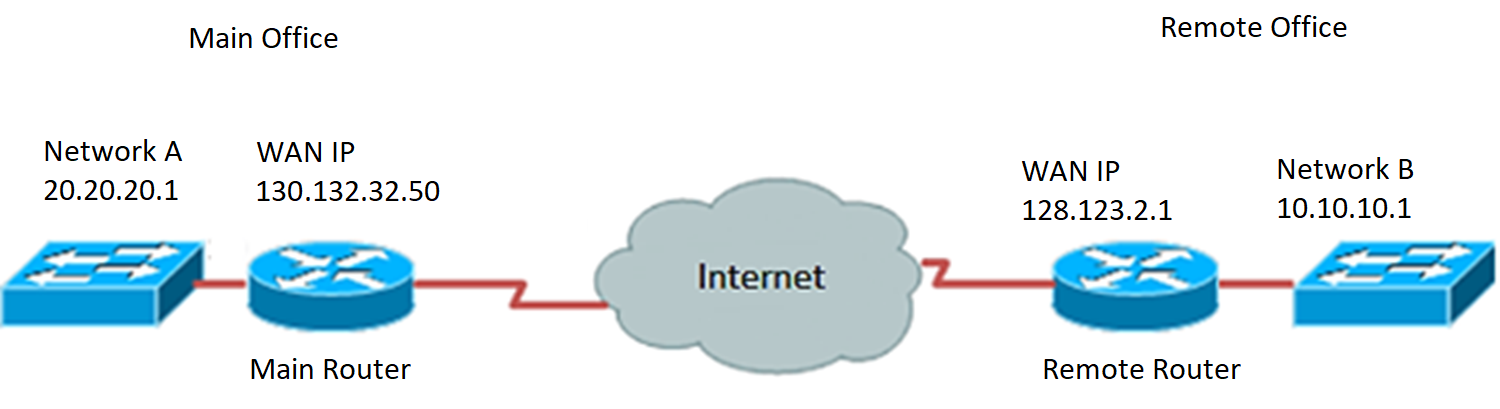
Benefícios do uso de uma conexão VPN:
- Usar uma conexão VPN ajuda a proteger dados e recursos confidenciais da rede.
- Oferece praticidade e acessibilidade para funcionários remotos ou corporativos, já que eles poderão acessar facilmente o escritório principal sem ter que estar fisicamente presente e, ainda assim, manter a segurança da rede privada e seus recursos.
- A comunicação usando uma conexão VPN fornece um nível mais alto de segurança comparado a outros métodos de comunicação remota. O nível avançado de tecnologia hoje em dia torna isso possível, protegendo assim a rede privada de acesso não autorizado.
- As localizações geográficas reais dos usuários são protegidas e não expostas às redes públicas ou compartilhadas, como a Internet.
- Adicionar novos usuários ou grupos de usuários à rede é fácil, pois as VPNs são muito ajustáveis. É possível fazer a rede crescer sem a necessidade de novos componentes adicionais ou configurações complicadas.
Riscos do uso da conexão VPN:
- Risco de segurança devido a configuração incorreta. Como o projeto e a implementação de uma VPN podem ser complicados, é necessário confiar a tarefa de configurar a conexão a um profissional altamente qualificado e experiente para garantir que a segurança da rede privada não seja comprometida.
- Confiabilidade. Como uma conexão VPN requer conexão com a Internet, é importante escolher um provedor que seja testado e comprovado para fornecer um excelente serviço de Internet e garantir um tempo de inatividade mínimo ou nulo.
- Escalabilidade. Se se tratar de uma situação em que é necessário adicionar nova infraestrutura ou definir novas configurações, problemas técnicos podem eventualmente surgir devido à incompatibilidade, especialmente se envolver produtos ou fornecedores diferentes daqueles que você já está usando.
- Problemas de segurança para dispositivos móveis. Às vezes, ao usar dispositivos móveis ao iniciar a conexão VPN, podem surgir problemas de segurança especialmente ao usar a conexão sem fio. Alguns provedores não verificados são "provedores de VPN gratuitos" e podem até instalar malware em seu computador. Devido a isso, é possível adicionar mais medidas de segurança para evitar tais problemas ao usar dispositivos móveis.
- Velocidades de conexão lentas. Se você estiver usando um cliente VPN que fornece serviço VPN gratuito, é de esperar que sua velocidade de conexão diminua, já que esses provedores não priorizam as velocidades de conexão.
O objetivo deste documento é mostrar a você como configurar a conexão VPN no RV34x Series Router usando o Assistente para configuração.
Dispositivos aplicáveis
- Série RV34x
Versão de software
- 1.0.01.16
Configurar a conexão VPN usando o Assistente para configuração
Etapa 1. Faça login no utilitário baseado na Web do roteador e escolha Assistente de configuração. Em seguida, clique em Iniciar assistente na seção Assistente de configuração de VPN.
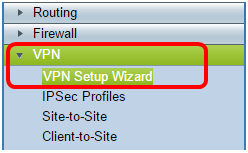
Etapa 2. No campo fornecido, insira um nome para identificar essa conexão.

Note: Neste exemplo, TestVPN é usado.
Etapa 3. Na área Interface, clique no menu suspenso e escolha a interface que deseja ativar essa conexão. As opções são:
- WAN1
- WAN2
- USB1
- USB2

Note: Neste exemplo, WAN1 é usado.
Etapa 4. Clique em Next.
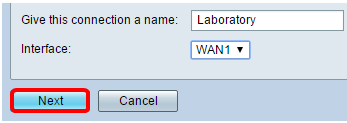
Etapa 5. Escolha o tipo de conexão remota clicando na seta suspensa. As opções são:
- Endereço IP — Escolha essa opção se quiser usar o endereço IP do roteador remoto na outra extremidade do túnel VPN.
- FQDN — (Fully Qualified Domain Name) Escolha esta opção se quiser usar o nome de domínio do roteador remoto na outra extremidade do túnel VPN.
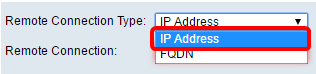
Note: Neste exemplo, Endereço IP é escolhido.
Etapa 6. Insira o endereço IP da WAN da Conexão remota no campo fornecido e clique em Avançar.

Note: Neste exemplo, 128.123.2.1 é usado.
Passo 7. Na área Seleção de tráfego local, clique na lista suspensa para escolher o IP local. As opções são:
- Sub-rede — Escolha esta opção se quiser inserir o endereço IP e a máscara de sub-rede da rede local.
- Endereço IP — Escolha esta opção se quiser inserir apenas o endereço IP da rede local.
- Qualquer - Escolha isso se quiser qualquer um dos dois.
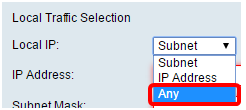
Note: Neste exemplo, Qualquer é escolhido.
Etapa 8. Na área Seleção de tráfego remoto, clique na seta suspensa para escolher o IP remoto. Insira o endereço IP remoto e a máscara de sub-rede no campo fornecido e clique em Avançar. As opções são:
- Sub-rede — Escolha esta opção se quiser inserir o endereço IP e a máscara de sub-rede da rede remota.
- Endereço IP — Escolha esta opção se quiser inserir apenas o endereço IP da rede remota.

Note: Neste exemplo, a sub-rede é escolhida. 10.10.10.0 foi inserido como o endereço IP e 255.255.255.0 foi inserido como a máscara de sub-rede.
Etapa 9. Clique na seta suspensa na área de perfil de IPSec para escolher qual perfil usar.
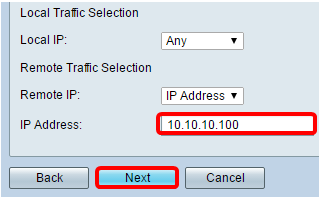
Note: Neste exemplo, Default é escolhido.
Etapa 10. Na área Opções da fase 1, insira a chave pré-compartilhada para essa conexão no campo fornecido. Esta é a chave pré-compartilhada a ser usada para autenticar o peer remoto de Internet Key Exchange (IKE). As duas extremidades do túnel VPN devem usar a mesma chave pré-compartilhada. É permitido usar até 30 caracteres ou valores hexadecimais para esta chave.
Note: É altamente recomendável alterar a chave pré-compartilhada regularmente para manter a segurança da conexão VPN.
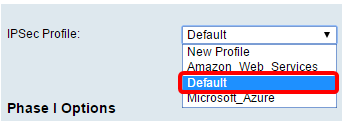
Note: O medidor de força da chave pré-compartilhada indica a intensidade da chave que você inseriu com base no seguinte:
- Vermelho — A senha está fraca.
- Âmbar — A senha é bastante forte.
- Verde — A senha é forte.
Etapa 11. (Opcional) Você também pode marcar a caixa de seleção Habilitar em Mostrar texto simples ao editar para ver a senha em texto simples.
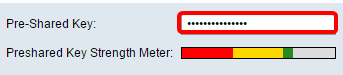
Etapa 12. Clique em Avançar. .
.
Etapa 13. A página mostrará todos os detalhes de configuração da sua conexão VPN. Clique em Submit.

Agora você deve ter configurado com êxito a conexão VPN no RV34x Series Router usando o Assistente para configuração. Para conectar com êxito uma VPN site a site, você precisará configurar o Assistente para configuração no roteador remoto.
 Feedback
Feedback